În bara de activități a apărut pictograma "fișier necunoscut" în locul pictogramei Google, spuneți-mi, vă rog, cum să remediați această problemă?
Răspundeți specialistului
Astfel de erori în funcționarea Windows Explorer poate apărea din mai multe motive. Din cauza parametrilor de afișare configurat incorect, datorită conținutului datelor reale din memoria cache a sistemului sau datorită memorării cache-ului lent, ceea ce înseamnă că browserul nu poate afișa corect pictograma unui anumit program. Îndepărtați cardinal această problemă în felul următor. Din panoul de control al computerului, accesați setările folderului făcând clic pe link-ul corespunzător. În caseta de dialog care apare, faceți clic pe "Afișați" și debifați caseta "Afișați întotdeauna pictogramele, nu miniaturile", după cum se arată în imaginea de mai jos:
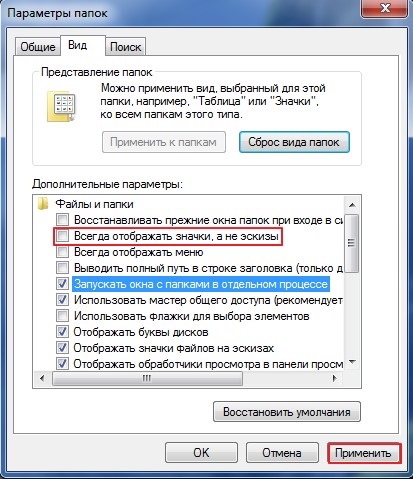
Confirmați modificările făcute făcând clic pe butonul "OK". Apoi, din același panou de control, accesați pagina "Sistem" făcând clic pe link-ul corespunzător. Pe panoul vertical din partea stângă se găsesc parametrii suplimentari ai sistemului nostru de operare. Deschide caseta de dialog corespunzătoare, unde suntem interesați de fila de parametri suplimentari. Aici apăsăm butonul "Parametrii din secțiunea" Performanță ". Acum vedem următoarea casetă de dialog din fața noastră. În ea mergem la efectele vizuale, iar în listă căutăm linia "Afișare miniaturi în loc de icoane". Bifăm și confirmăm făcând clic pe butonul "OK":
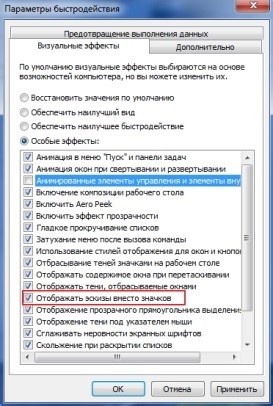
Pentru succesul final, este necesar să resetați și memoria cache-ului pentru iconițe. Problema este că atunci când se deschide un folder, un document sau o imagine grafică în shell-ul de software Windows sau se lansează fișierul executabil al programului, sistemul de operare cachează toate informațiile despre acest eveniment pentru a îmbunătăți performanța. În unele cazuri, atunci când schimbați pictogramele, simbolurile și comenzile rapide, cache-ul nu are timp să se actualizeze și afișarea unui simbol nu poate fi modificată nici prin tasta funcțională F5.
În această situație, trebuie să o resetați manual utilizând următoarele manipulări. Trebuie să vă întoarceți la configurarea dosarelor și în fila Vizualizare, în lista opțiunilor suplimentare, selectați "Afișați dosare ascunse, fișiere și discuri" și confirmați acțiunile făcând clic pe "Aplicați" în partea de jos a ferestrei. Apoi, în câmpul de căutare al exploratorului, scrieți:% userprofile% \ AppData \ Local și apăsați Enter.
Accesați dosarul cu memoria cache a sistemului, ștergeți fișierul, numit IconCache.db. Este posibil să aveți nevoie de privilegii de administrator. Și atingerea finală este repornirea sistemului, după care OS va forma o versiune actualizată a cache-ului sistemului. Acum totul va fi afișat corect.
Întrebări corelate
Aveți întrebări? Aveți nevoie de ajutor de la experți?
Lăsați un număr de contact și specialistul nostru vă va apela înapoi
3 minute, răspundeți la toate întrebările sau plasați o comandă.